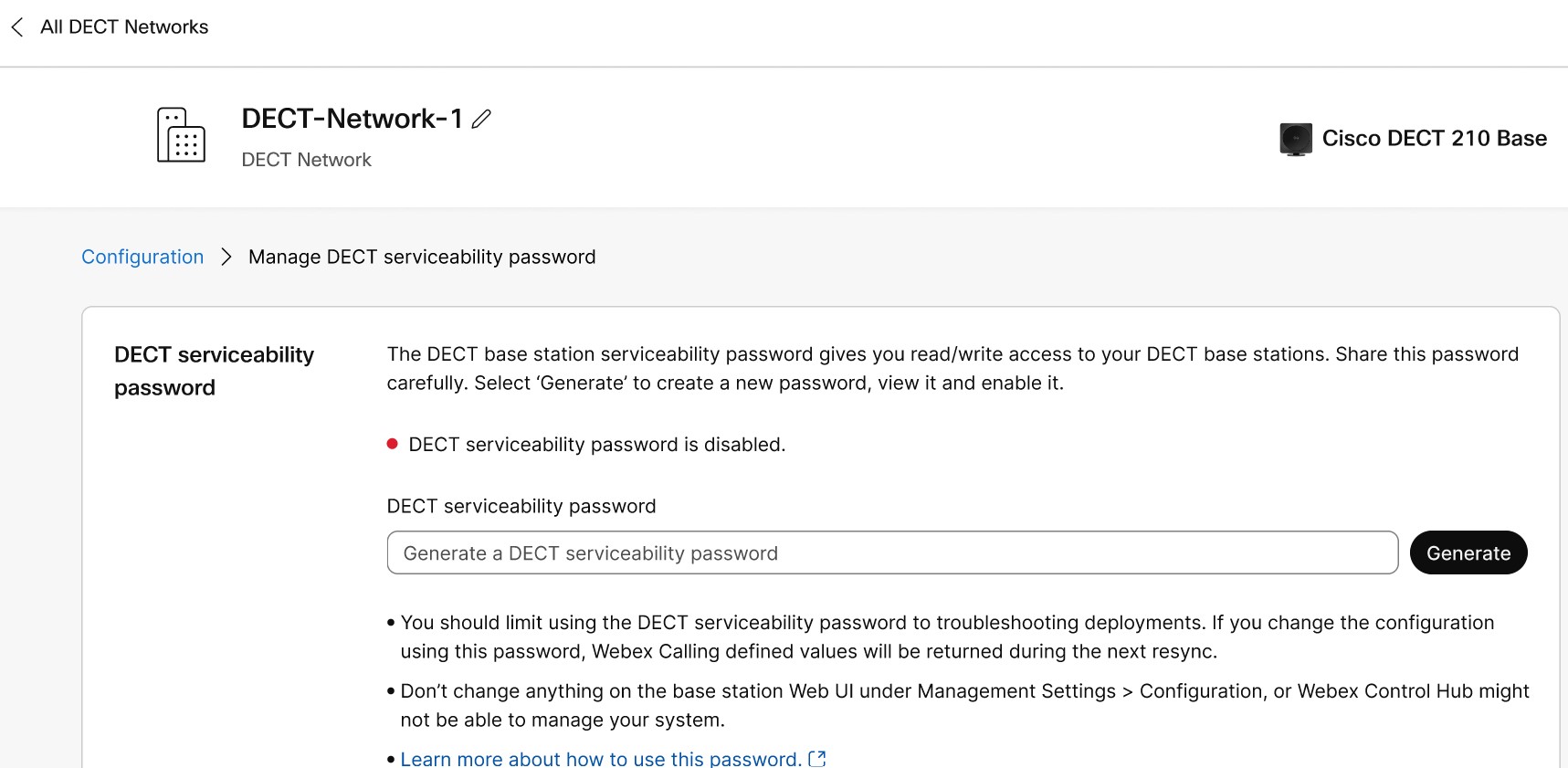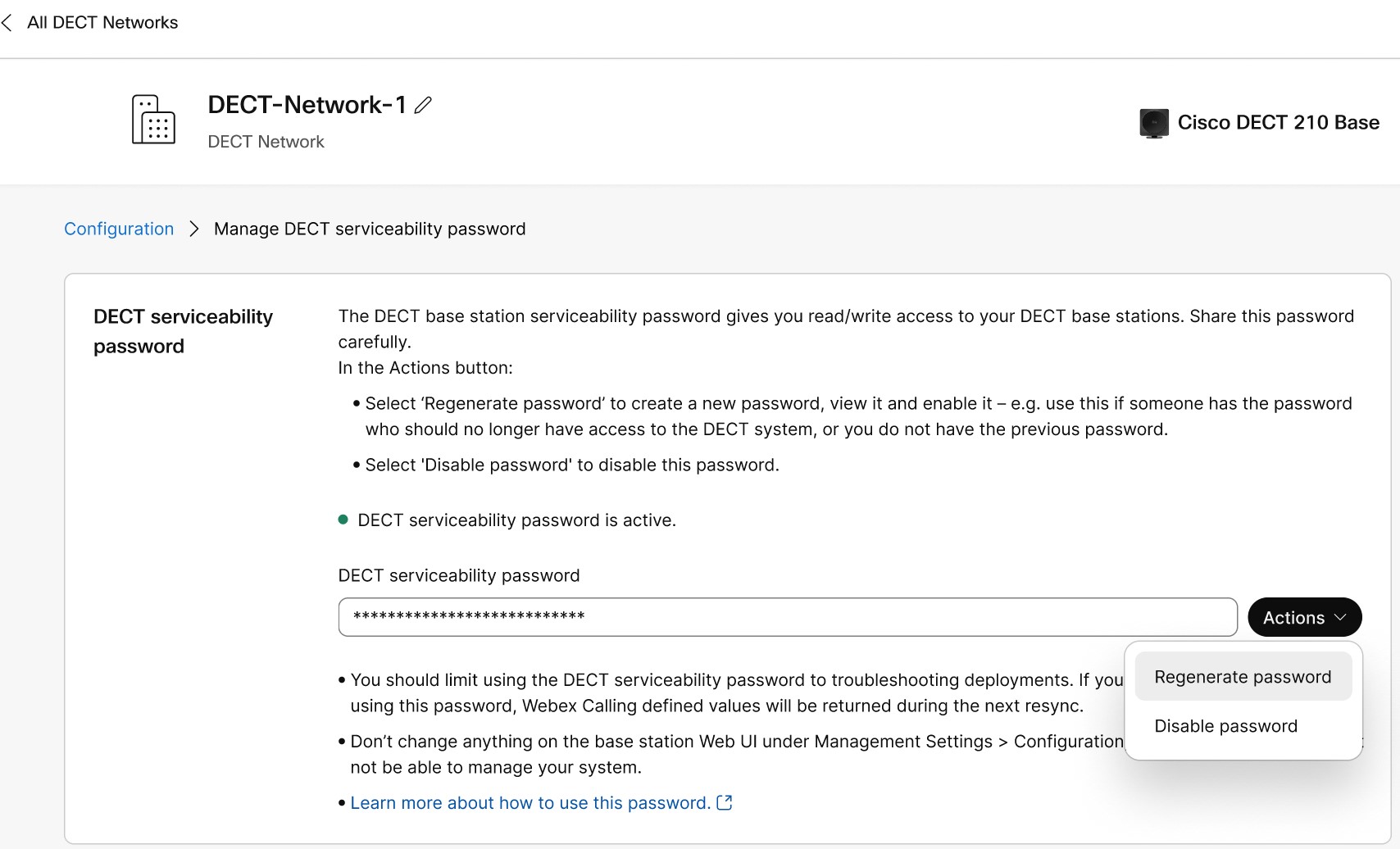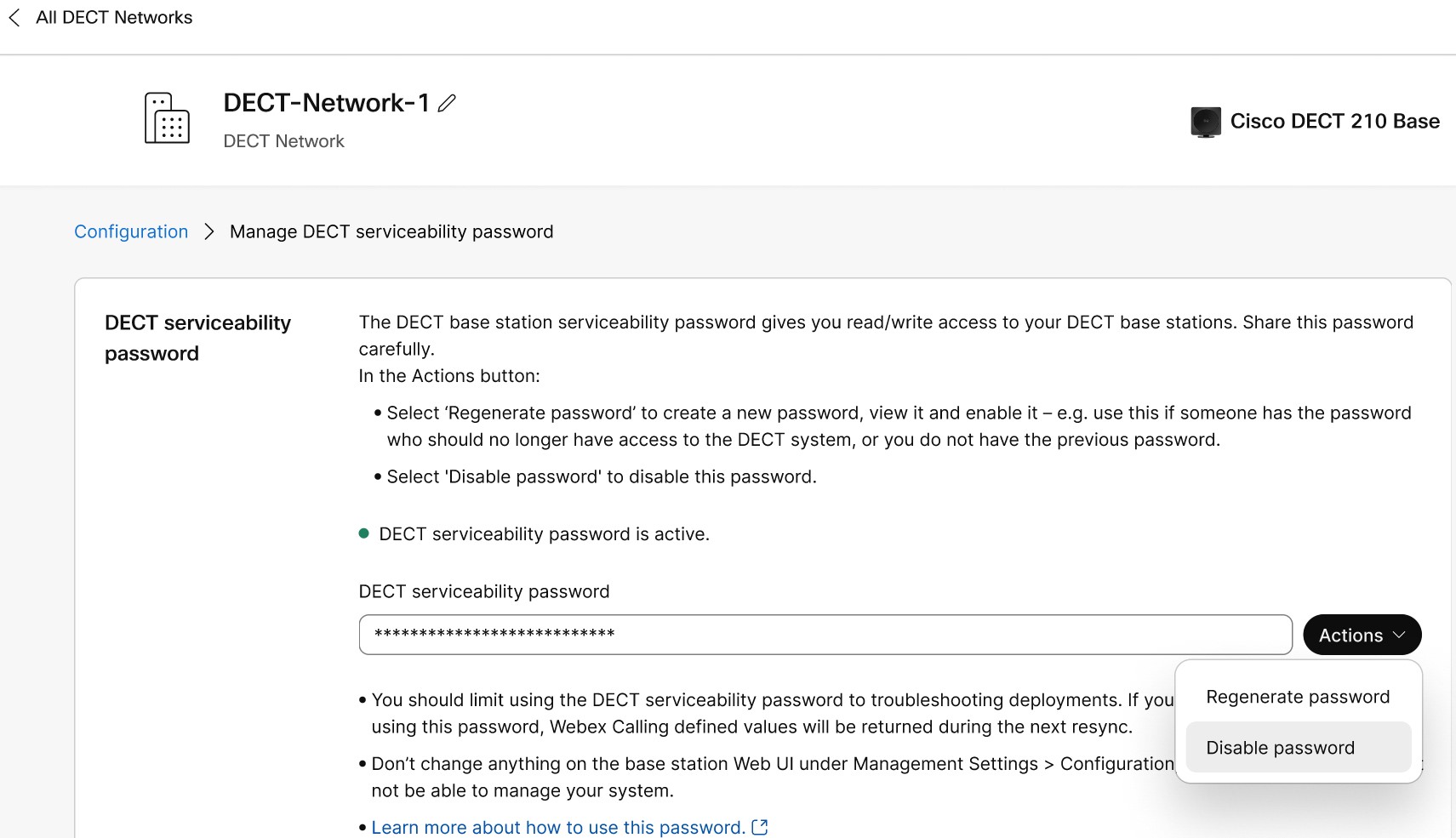- Página inicial
- /
- Artigo

Gerenciar uma senha de manutenção DECT
 Neste artigo
Neste artigo Comentários?
Comentários?O Webex Calling permite que você crie e gerencie senhas de manutenção DECT de acordo com a rede DECT. Essa senha dá acesso de leitura e gravação a todas as estações base Cisco DECT na rede DECT.
Gerar uma senha de manutenção DECT
Gere uma senha de manutenção DECT para acessar qualquer estação base DECT na rede DECT. Você pode usar a senha para solucionar problemas de implantação e extrair arquivos PRT da estação base.
Gerar a senha e comunicá-la à sua rede DECT atualiza a configuração da estação base para que possa fazer com que toda a rede DECT seja reinicializada. Portanto, escolha um horário apropriado para gerar uma nova senha de manutenção.
Somente administradores completos e administradores de dispositivos podem criar uma senha de manutenção DECT. Para outros usuários administrativos, esse recurso não está disponível.
Recomendamos que você use a senha apenas para solucionar problemas da implantação. Se você alterar a configuração, algumas configurações serão redefinidas para os valores definidos do Webex Calling na próxima ressincronização. Outra configuração poderá danificar a conectividade com o Webex Calling.
Não altere nenhuma configuração na IU da web da estação base DECT em . O Control Hub pode não conseguir gerenciar sua estação base DECT se fizer alguma alteração.
Para gerenciar a senha de manutenção, execute as seguintes etapas:
| 1 | |
| 2 |
Selecione . |
| 3 |
Selecione a Rede DECT. |
| 4 |
No cartão de suporte, clique em Gerenciar senha de manutenção DECT. |
| 5 |
Para gerar uma nova senha de operacionalidade DECT, clique em Gerar. |
| 6 |
Na tela de confirmação perguntando Tem certeza?, clique em Gerar. A senha é gerada para você no back-end.
A senha não será recuperável depois que você sair desta página. Salve-o com segurança para referência futura. Não compartilhe sua senha com ninguém que não exija acesso à estação base DECT. Se a rede de várias células DECT estiver inativa, as estações base que não receberem a nova senha imediatamente serão atualizadas na próxima ressincronização (ressincronização todas as noites ou reinicialização manual).
|
Gerar novamente uma senha de manutenção DECT
Antes de começar
A senha de manutenção DECT deve estar ativa.
Somente os administradores completos e os administradores de dispositivos podem gerar novamente a senha de manutenção DECT.
| 1 | |
| 2 |
Selecione . |
| 3 |
Selecione a rede DECT que você deseja modificar. |
| 4 |
No cartão de suporte, clique em Gerenciar senha de manutenção DECT. |
| 5 |
Selecione a Regenerar senha no menu suspenso de Ações . |
| 6 |
Na tela de confirmação perguntando Tem certeza?, clique em Gerar novamente. A senha é gerada novamente para você no back-end.
A senha não será recuperada depois que você sair desta página. Salve-o com segurança para referência futura. Não compartilhe sua senha com ninguém que não exija acesso à estação base DECT. |
Desativar uma senha de manutenção DECT
Você pode usar essa funcionalidade para desativar a senha de manutenção atual de uma estação base DECT.
Antes de começar
A senha de manutenção DECT deve estar ativa.
Somente os administradores completos e os administradores de dispositivos podem acessar este recurso. Para outros usuários administrativos, esse recurso não está disponível.
| 1 | |
| 2 |
Selecione . |
| 3 |
Selecione a rede DECT que você deseja modificar. |
| 4 |
No cartão de suporte, clique em Gerenciar senha de manutenção DECT. |
| 5 |
Selecione . |
| 6 |
Na tela de confirmação mostrando Tem certeza?, clique em Desativar. A senha de manutenção DECT está desativada. Você não pode mais acessar a estação base DECT usando a senha de manutenção.
|